Nuta
Dostęp do tej strony wymaga autoryzacji. Możesz spróbować się zalogować lub zmienić katalog.
Dostęp do tej strony wymaga autoryzacji. Możesz spróbować zmienić katalogi.
W tym przewodniku Quickstart wdrożysz podstawową aplikację usługi Azure Cosmos DB dla tabel przy użyciu Azure SDK dla Javy. Usługa Azure Cosmos DB dla tabel to magazyn danych bez schematu, który umożliwia aplikacjom przechowywanie uporządkowanych danych tabelarycznych w chmurze. Dowiesz się, jak tworzyć tabele, wiersze i wykonywać podstawowe zadania w ramach zasobu usługi Azure Cosmos DB przy użyciu zestawu Azure SDK dla języka Java.
Dokumentacja referencyjna API | Kod źródłowy biblioteki | Pakiet (Maven) | Azure Developer CLI
Wymagania wstępne
- Azure Developer CLI
- Docker Desktop
- Java 21
Jeśli nie masz jeszcze konta platformy Azure, przed rozpoczęciem utwórz bezpłatne konto.
Inicjowanie projektu
Użyj interfejsu wiersza polecenia dla deweloperów platformy Azure (azd), aby utworzyć usługę Azure Cosmos DB dla konta tabeli i wdrożyć konteneryzowaną przykładową aplikację. Przykładowa aplikacja używa biblioteki klienta do zarządzania, tworzenia, odczytywania i wykonywania zapytań dotyczących przykładowych danych.
Otwórz terminal w pustym katalogu.
Jeśli jeszcze nie uwierzytelniono, uwierzytelnij się w interfejsie wiersza polecenia dewelopera platformy Azure przy użyciu polecenia
azd auth login. Wykonaj kroki określone przez narzędzie, aby uwierzytelnić się w interfejsie wiersza polecenia przy użyciu preferowanych poświadczeń platformy Azure.azd auth loginUżyj
azd init, aby zainicjować projekt.azd init --template cosmos-db-table-java-quickstartPodczas inicjowania skonfiguruj unikatową nazwę środowiska.
Wdróż konto usługi Azure Cosmos DB przy użyciu polecenia
azd up. Szablony Bicep wdrażają również przykładową aplikację internetową.azd upPodczas procesu aprowizacji wybierz subskrypcję, żądaną lokalizację i docelową grupę zasobów. Poczekaj na zakończenie procesu udostępniania. Proces może potrwać około pięciu minut.
Po zakończeniu aprowizacji zasobów platformy Azure adres URL uruchomionej aplikacji internetowej zostanie uwzględniony w danych wyjściowych.
Deploying services (azd deploy) (✓) Done: Deploying service web - Endpoint: <https://[container-app-sub-domain].azurecontainerapps.io> SUCCESS: Your application was provisioned and deployed to Azure in 5 minutes 0 seconds.Użyj adresu URL w konsoli, aby przejść do aplikacji internetowej w przeglądarce. Obserwuj dane wyjściowe uruchomionej aplikacji.
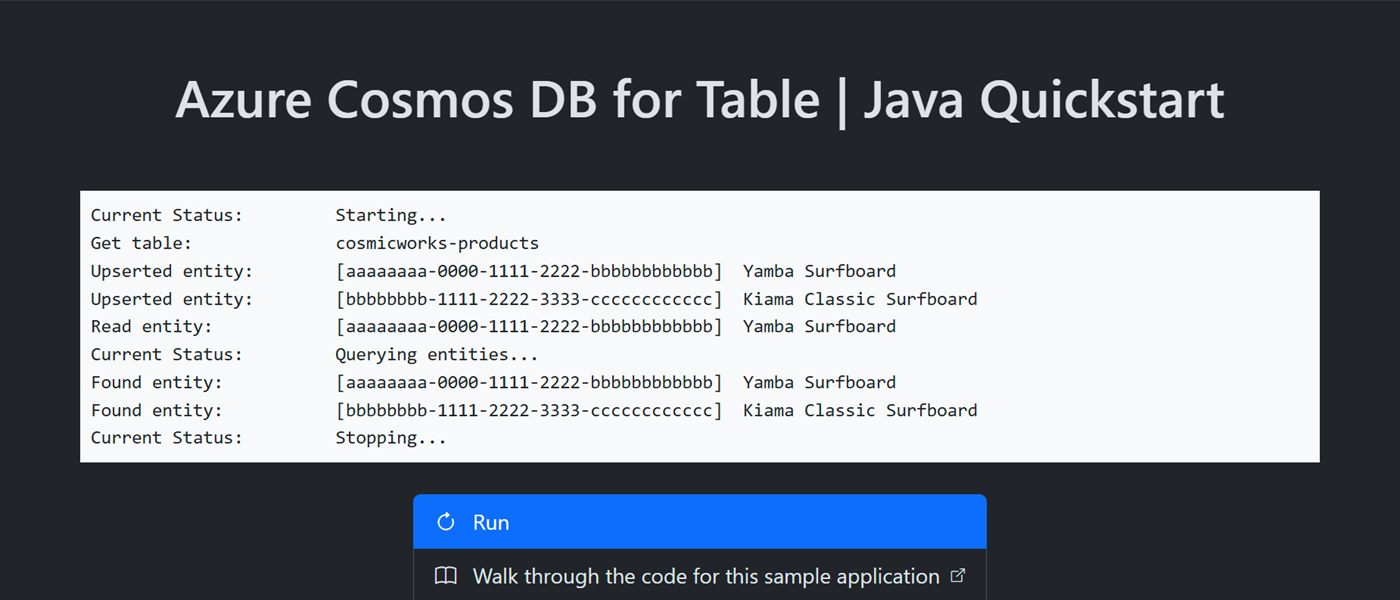
Instalowanie biblioteki klienta
Biblioteka klienta jest dostępna za pośrednictwem narzędzia Maven jako azure-data-tables pakietu.
Przejdź do
/src/webfolderu i otwórz plik pom.xml .cd ./srcJeśli jeszcze nie istnieje, dodaj wpis dla pakietu
azure-data-tables.<dependency> <groupId>com.azure</groupId> <artifactId>azure-data-tables</artifactId> </dependency>
Importowanie bibliotek
Zaimportuj wszystkie wymagane przestrzenie nazw do kodu aplikacji.
import com.azure.core.http.rest.PagedFlux;
import com.azure.data.tables.TableAsyncClient;
import com.azure.data.tables.TableClientBuilder;
import com.azure.data.tables.models.ListEntitiesOptions;
import com.azure.data.tables.models.TableEntity;
import com.azure.identity.DefaultAzureCredential;
import com.azure.identity.DefaultAzureCredentialBuilder;
Model obiektów
| Nazwa/nazwisko | opis |
|---|---|
TableServiceAsyncClient |
Ten typ jest podstawowym typem klienta i służy do zarządzania metadanymi lub bazami danych dla całego konta. |
TableAsyncClient |
Ten typ reprezentuje klienta dla tabeli w ramach konta. |
Przykłady kodu
- Uwierzytelnianie użytkownika
- Pobieranie tabeli
- Tworzenie jednostki
- Pobierz jednostkę
- Wykonywanie zapytań o jednostki
Przykładowy kod w szablonie używa tabeli o nazwie cosmicworks-products. Tabela cosmicworks-products zawiera szczegółowe informacje, takie jak nazwa, kategoria, ilość, cena, unikatowy identyfikator i flaga sprzedaży dla każdego produktu. Kontener używa unikatowego identyfikatora* jako klucza wiersza i kategorii jako klucza partycji.
Uwierzytelnianie użytkownika
Ten przykład tworzy nowe wystąpienie TableServiceAsyncClient klasy.
DefaultAzureCredential azureTokenCredential = new DefaultAzureCredentialBuilder()
.build();
TableServiceAsyncClient client = new TableServiceClientBuilder()
.endpoint("<azure-cosmos-db-table-account-endpoint>")
.credential(credential)
.buildAsyncClient();
Zdobyć stolik
Ten przykład tworzy instancję klasy TableAsyncClient za pomocą metody GetTableClient klasy TableServiceClient.
TableAsyncClient table = client
.getTableClient("<azure-cosmos-db-table-name>");
Tworzenie encji
Najprostszym sposobem utworzenia nowej jednostki w tabeli jest użycie metody createEntity.
String rowKey = "aaaaaaaa-0000-1111-2222-bbbbbbbbbbbb";
String partitionKey = "gear-surf-surfboards";
TableEntity entity = new TableEntity(partitionKey, rowKey)
.addProperty("Name", "Yamba Surfboard")
.addProperty("Quantity", 12)
.addProperty("Price", 850.00)
.addProperty("Sale", false);
Utwórz jednostkę w kolekcji przy użyciu polecenia upsertEntity.
Mono<Void> response = table.upsertEntity(entity);
Pobieranie jednostki
Określoną jednostkę można pobrać z tabeli przy użyciu polecenia getEntity.
String rowKey = "aaaaaaaa-0000-1111-2222-bbbbbbbbbbbb";
String partitionKey = "gear-surf-surfboards";
TableEntity entity = table.getEntity(partitionKey, rowKey);
Wykonywanie zapytań o jednostki
Po wstawieniu jednostki można również uruchomić zapytanie, aby pobrać wszystkie jednostki pasujące do określonego filtru przy użyciu listEntities i klasy ListEntitiesOptions. Użyj metody setFilter, aby określić ciąg filtru OData.
ListEntitiesOptions options = new ListEntitiesOptions()
.setFilter("PartitionKey eq 'gear-surf-surfboards'");
PagedFlux<TableEntity> tableEntities = table.listEntities(options, null, null);
Przeanalizuj wyniki zapytania podzielone na strony przy użyciu subskrypcji.
tableEntities
.DoOnNext(entity -> {
// Do something
});
Czyszczenie zasobów
Jeśli nie potrzebujesz już przykładowej aplikacji lub zasobów, usuń odpowiednie wdrożenie i wszystkie zasoby.
azd down